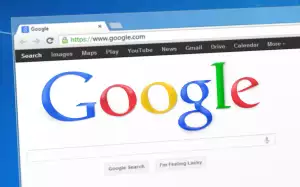Kompletní návod: Jak nainstalovat Windows 11 krok za krokem

- Kontrola kompatibility počítače s Windows 11
- Stažení instalačního média Windows 11
- Vytvoření bootovatelného USB flash disku
- Zálohování důležitých dat před instalací
- Nastavení bootování z USB v BIOSu
- Spuštění instalace Windows 11 z USB
- Výběr jazyka a rozložení klávesnice
- Rozdělení disku a výběr oddílu
- Instalace systému a ovladačů
- Prvotní nastavení Windows 11
- Aktivace Windows 11 produktovým klíčem
- Instalace aktualizací a bezpečnostního software
Kontrola kompatibility počítače s Windows 11
Před samotnou instalací Windows 11 je naprosto zásadní provést důkladnou kontrolu kompatibility vašeho počítače. Microsoft stanovil poměrně přísné hardwarové požadavky, které musí zařízení splňovat, aby na něm nový operační systém mohl bezproblémově fungovat. Nejdůležitějším prvkem je přítomnost TPM 2.0 modulu, který zajišťuje vyšší úroveň zabezpečení systému. Tento modul musí být nejen fyzicky přítomen na základní desce, ale také aktivován v BIOSu počítače.
Pro ověření kompatibility můžete využít oficiální nástroj od Microsoftu s názvem PC Health Check, který automaticky zkontroluje všechny klíčové komponenty. Minimální systémové požadavky zahrnují procesor s frekvencí alespoň 1 GHz a dvěma nebo více jádry, minimálně 4 GB operační paměti RAM a 64 GB volného místa na disku. Důležitým aspektem je také přítomnost grafické karty kompatibilní s DirectX 12 a ovladačem WDDM 2.0.
V případě, že váš počítač nesplňuje některý z požadavků, neznamená to nutně, že Windows 11 nelze nainstalovat. Existují způsoby, jak obejít oficiální kontrolu kompatibility, ale je třeba mít na paměti, že takový postup může vést k nestabilitě systému nebo problémům s budoucími aktualizacemi. Microsoft důrazně nedoporučuje instalaci Windows 11 na nekompatibilní hardware.
Při kontrole kompatibility je také důležité věnovat pozornost nastavení v BIOSu. Kromě aktivace TPM 2.0 musí být povoleno také Secure Boot, což je další bezpečnostní prvek, který zabraňuje spouštění škodlivého kódu během startu počítače. Přístup do BIOSu se liší podle výrobce základní desky, nejčastěji se do něj dostanete stisknutím klávesy Delete nebo F2 během startu počítače.
V případě notebooků je situace často složitější, protože některé starší modely nemají TPM modul vůbec implementován a nelze jej dodatečně přidat. U stolních počítačů je možné v některých případech dokoupit a nainstalovat samostatný TPM modul, pokud to základní deska podporuje. Před takovým upgradem je však nutné důkladně prostudovat dokumentaci k základní desce a ověřit kompatibilitu konkrétního TPM modulu.
Pokud váš počítač splňuje všechny požadavky, můžete přistoupit k samotné instalaci Windows 11. Je důrazně doporučeno před instalací zálohovat všechna důležitá data, i když plánujete provést upgrade ze stávající instalace Windows 10. Přestože je proces instalace navržen tak, aby byl co nejbezpečnější, vždy existuje riziko ztráty dat, zejména při neočekávaných komplikacích, jako je výpadek proudu během instalace.
Stažení instalačního média Windows 11
Pro získání instalačního média Windows 11 je nutné navštívit oficiální stránky společnosti Microsoft, kde lze stáhnout nástroj Media Creation Tool. Tento nástroj slouží k vytvoření bootovatelného USB flash disku nebo ISO souboru pro instalaci systému Windows 11. Před samotným stažením je důležité zkontrolovat, zda máte k dispozici USB flash disk s minimální kapacitou 8 GB, který bude během procesu kompletně vymazán.
Po spuštění Media Creation Tool se zobrazí průvodce, který vás celým procesem provede. Nástroj nejprve zkontroluje dostupnost nejnovější verze Windows 11 a následně nabídne možnost vytvořit instalační médium přímo na USB flash disk nebo stáhnout ISO soubor pro pozdější využití. V případě výběru USB flash disku je proces automatický a nevyžaduje další zásah uživatele. Během stahování a vytváření instalačního média je důležité mít stabilní internetové připojení, protože se stahují soubory o velikosti několika gigabajtů.
Pokud se rozhodnete pro stažení ISO souboru, budete muset později použít další nástroj pro vytvoření bootovatelného USB disku, například program Rufus. Výhodou stažení ISO souboru je možnost jeho archivace pro budoucí použití nebo vytvoření více instalačních médií. Media Creation Tool také umožňuje vybrat jazyk instalace a architekturu systému (32-bit nebo 64-bit), přičemž pro moderní počítače je doporučena 64-bitová verze.
Je důležité zmínit, že během stahování instalačního média Windows 11 byste měli mít k dispozici aktivní licenci Windows. Ačkoliv je možné systém nainstalovat i bez zadání produktového klíče, pro plné využití všech funkcí je licence nezbytná. Microsoft nabízí možnost přenosu licence z předchozí instalace Windows, pokud jste systém měli zakoupený.
Proces stahování může trvat v závislosti na rychlosti internetového připojení od několika minut až po několik hodin. Během vytváření instalačního média je důležité neodpojovat USB flash disk a nezasahovat do procesu, aby nedošlo k poškození instalačních souborů. Po dokončení procesu bude USB flash disk obsahovat všechny potřebné soubory pro čistou instalaci Windows 11.
V případě, že se během stahování vyskytnou problémy, je možné celý proces opakovat. Media Creation Tool obsahuje integrovanou kontrolu integrity stažených souborů, která zajišťuje, že instalační médium bude funkční. Po úspěšném vytvoření instalačního média můžete přistoupit k samotné instalaci Windows 11, přičemž je důležité nejprve zazálohovat všechna důležitá data z počítače, na který budete systém instalovat.
Vytvoření bootovatelného USB flash disku
Pro instalaci Windows 11 je naprosto nezbytné vytvořit bootovatelný USB flash disk, který poslouží jako instalační médium. K tomuto účelu budete potřebovat USB flash disk s minimální kapacitou 8 GB a stabilní připojení k internetu. Nejprve si stáhněte oficiální nástroj Media Creation Tool přímo z webových stránek Microsoftu. Tento nástroj vám umožní vytvořit bootovatelné USB pro instalaci Windows 11 několika jednoduchými kroky.
Po spuštění Media Creation Tool musíte nejdříve odsouhlasit licenční podmínky. Následně vyberte možnost Vytvořit instalační médium pro jiný počítač. V dalším kroku zvolte jazyk, edici a architekturu systému. Pro většinu uživatelů je doporučeno ponechat předvolené nastavení, které odpovídá vašemu současnému systému. Pokud plánujete instalaci na jiný počítač, můžete tato nastavení upravit podle potřeby.
Je důležité zmínit, že během vytváření bootovatelného USB disku dojde k jeho kompletnímu formátování, proto nezapomeňte zálohovat všechna důležitá data, která na něm máte uložená. Media Creation Tool následně automaticky stáhne potřebné soubory z internetu a nakopíruje je na váš USB flash disk. Tento proces může trvat několik desítek minut v závislosti na rychlosti vašeho internetového připojení a výkonu počítače.
Po dokončení procesu budete mít k dispozici plně funkční instalační médium Windows 11. USB flash disk obsahuje nejen samotný instalační program, ale také všechny potřebné ovladače a nástroje pro řešení případných problémů během instalace. Důrazně doporučujeme ponechat USB disk připojený k počítači až do úplného dokončení kopírování souborů, aby nedošlo k poškození instalačních dat.
V případě, že by se vám nedařilo vytvořit bootovatelné USB pomocí Media Creation Tool, existuje alternativní možnost využít program Rufus. Tento nástroj nabízí pokročilejší možnosti nastavení a může být užitečný zejména v případech, kdy standardní nástroj od Microsoftu nefunguje správně. Při použití Rufusu je však potřeba dbát zvýšené opatrnosti při volbě správných parametrů, aby byl výsledný instalační disk kompatibilní s vaším systémem.
Před samotným zahájením instalace Windows 11 je klíčové ověřit, zda váš počítač splňuje všechny systémové požadavky. To zahrnuje především podporu TPM 2.0, UEFI s povoleným Secure Boot a dostatečný výkon hardwaru. Bootovatelné USB by mělo být připraveno tak, aby podporovalo jak UEFI, tak legacy BIOS režim, což vám umožní instalaci na širší spektrum zařízení.
Po vytvoření bootovatelného USB flash disku je vhodné jej otestovat připojením k počítači a ověřením, že obsahuje všechny potřebné soubory. Mezi nejdůležitější patří setup.exe a install.wim nebo install.esd. Tyto soubory jsou kritické pro úspěšnou instalaci systému Windows 11. V případě, že některý z těchto souborů chybí nebo je poškozený, je nutné proces vytvoření bootovatelného USB opakovat.
Zálohování důležitých dat před instalací
Před samotnou instalací Windows 11 je naprosto zásadní věnovat pozornost zálohování všech důležitých dat, protože během procesu instalace může dojít k jejich nenávratné ztrátě. Tento krok nelze podceňovat, jelikož při čisté instalaci systému dochází k formátování systémového disku, což znamená kompletní vymazání jeho obsahu. Je proto nezbytné pečlivě projít všechny složky a identifikovat soubory, které potřebujeme zachovat.
| Požadavky pro instalaci Windows 11 | Minimální hodnoty |
|---|---|
| Procesor | 1 GHz, 2 jádra, 64-bit |
| RAM paměť | 4 GB |
| Úložiště | 64 GB |
| Grafická karta | DirectX 12, WDDM 2.0 |
| Rozlišení displeje | 1280 x 720 px |
| UEFI | Secure Boot |
| TPM | Verze 2.0 |
| Internetové připojení | Vyžadováno |
Nejčastěji se jedná o dokumenty, fotografie, videa a další osobní soubory, které máme uložené na ploše nebo v dokumentech. Zvláštní pozornost je třeba věnovat složkám Stažené soubory, Obrázky, Dokumenty a Plocha, kde většina uživatelů uchovává své nejdůležitější soubory. Doporučuje se vytvořit zálohu na externí pevný disk, USB flash disk s dostatečnou kapacitou nebo využít cloudové úložiště jako OneDrive, Google Drive či Dropbox.
Kromě osobních souborů je důležité zazálohovat také nastavení používaných programů. Některé aplikace umožňují export svého nastavení do konfiguračních souborů, které lze po nové instalaci systému jednoduše importovat zpět. Týká se to například prohlížečů, kde si můžeme uložit záložky, hesla a historii prohlížení. U emailových klientů je vhodné vyexportovat celou databázi zpráv a kontaktů.
Nezapomeňte také na zálohu licenčních klíčů k placeným programům. Ty bývají často vázané na konkrétní instalaci systému a při přeinstalaci je budete potřebovat znovu. Doporučuje se udělat si seznam všech důležitých aplikací, které budete chtít po instalaci Windows 11 znovu nainstalovat. Můžete si dokonce stáhnout jejich instalační soubory předem, abyste je měli připravené a nemuseli je po instalaci systému znovu stahovat.
Pro uživatele, kteří pracují s databázemi nebo mají nastavené složité konfigurace programů, je vhodné vytvořit kompletní image disku pomocí specializovaného softwaru. Tato metoda umožňuje v případě problémů s instalací Windows 11 vrátit systém do původního stavu. K tomuto účelu lze využít nástroje jako Macrium Reflect, Acronis True Image nebo vestavěnou funkci Windows pro vytvoření obrazu systému.
Při zálohování je také důležité ověřit, zda jsou všechny záložní kopie funkční a obsahují skutečně všechna potřebná data. Doporučuje se provést namátkovou kontrolu několika souborů ze zálohy, abyste měli jistotu, že v případě potřeby budete schopni data obnovit. Ideální je mít důležitá data zálohována na dvou různých místech, což minimalizuje riziko jejich ztráty v případě selhání jednoho záložního média.
Nastavení bootování z USB v BIOSu
Pro spuštění instalace Windows 11 z USB flash disku je nejprve nutné správně nastavit bootování v BIOSu počítače. Tento proces může být pro některé uživatele složitější, ale s správným postupem jej zvládne každý. Prvním krokem je vstup do BIOSu, který provedete ihned po zapnutí počítače stisknutím speciální klávesy. Nejčastěji se jedná o klávesu Delete, F2, F10 nebo F12, přičemž správná klávesa se obvykle zobrazí na obrazovce při startu počítače.
Po vstupu do BIOSu se můžete setkat s různými rozhraními v závislosti na výrobci základní desky. Moderní počítače většinou používají UEFI BIOS s grafickým rozhraním, zatímco starší systémy mají klasické textové prostředí. V obou případech budete hledat sekci Boot nebo Boot Priority, kde můžete měnit pořadí zařízení, ze kterých počítač načítá operační systém.
V nastavení bootování je potřeba přesunout USB zařízení na první pozici v boot sequence. U novějších počítačů s UEFI je také nutné zkontrolovat, zda je vypnutý Secure Boot, který by mohl bránit spuštění instalace z USB. Secure Boot najdete obvykle v záložce Security nebo Boot. Některé základní desky vyžadují také změnu nastavení režimu bootování z Legacy na UEFI nebo naopak, podle toho, jak byla připravena instalační média.
Po provedení změn je nezbytné nastavení uložit a restartovat počítač. Většinou se změny ukládají klávesou F10 nebo vyhledáním možnosti Save & Exit v menu. Při následném restartu by měl počítač načíst instalační médium Windows 11 a spustit instalační proces. Pokud se tak nestane, je možné, že USB flash disk není správně připraven nebo že bootování není správně nastaveno.
V případě problémů s bootováním je dobré zkontrolovat, zda je USB flash disk připojen do správného USB portu. Některé základní desky mají speciální USB porty určené pro bootování, které jsou často označeny jinou barvou nebo popiskem. Také je vhodné vyzkoušet různé USB porty, protože ne všechny musí podporovat bootování.
Je důležité zmínit, že moderní počítače často nabízejí také možnost jednorázové volby bootovacího zařízení bez nutnosti měnit nastavení v BIOSu. Tuto možnost vyvoláte stisknutím příslušné klávesy při startu počítače (často F8, F11 nebo F12) a následným výběrem USB zařízení ze seznamu. Tento způsob je rychlejší a bezpečnější, protože nevyžaduje trvalé změny v nastavení BIOSu.
Po úspěšném nastavení bootování a spuštění instalačního média Windows 11 se již můžete těšit na samotný proces instalace nového operačního systému. Správné nastavení bootování je klíčovým krokem, který zajistí hladký průběh celé instalace.
Instalace Windows 11 je jako stavba nového domu. Musíte mít správné základy, kvalitní materiály a postupovat krok za krokem podle návodu, aby výsledek byl stabilní a funkční
Radek Novotný
Spuštění instalace Windows 11 z USB
Po připojení USB flash disku s instalačními soubory Windows 11 je potřeba správně nastavit bootování z tohoto zařízení. Většina moderních počítačů umožňuje rychlý výběr bootovacího zařízení stisknutím speciální klávesy během startu počítače. Nejčastěji se jedná o klávesu F12, F11 nebo ESC, záleží na výrobci základní desky. Po stisknutí příslušné klávesy se zobrazí nabídka dostupných bootovacích zařízení, kde vybereme náš USB flash disk.
Pokud se nám nedaří vyvolat nabídku bootovacích zařízení, musíme vstoupit do BIOSu nebo UEFI nastavení počítače. To provedeme obvykle stisknutím klávesy Delete nebo F2 během startu počítače. V nastavení BIOSu najdeme sekci Boot nebo Boot Priority a změníme pořadí bootovacích zařízení tak, aby USB flash disk byl na prvním místě. Po uložení změn a restartu počítače by se měla automaticky spustit instalace Windows 11.
Jakmile se načte instalační prostředí Windows 11, objeví se úvodní obrazovka s výběrem jazyka, formátu času a měny, a rozložení klávesnice. Pro českou instalaci vybereme češtinu ve všech položkách. Po potvrzení těchto nastavení klikneme na tlačítko Další a následně na Instalovat. V této fázi můžeme být vyzváni k zadání produktového klíče Windows 11. Pokud ho zatím nemáme, můžeme tuto možnost přeskočit kliknutím na Nemám produktový klíč a aktivaci systému provést později.
Následuje důležitá volba verze systému Windows 11, kterou chceme nainstalovat. Pro běžné uživatele je nejvhodnější Windows 11 Home nebo Pro. Pokud máme zakoupený produktový klíč, měli bychom vybrat odpovídající edici. Po výběru verze musíme odsouhlasit licenční podmínky zaškrtnutím příslušného políčka. Nyní se dostáváme k výběru typu instalace, kde pro čistou instalaci zvolíme Vlastní: Pouze nainstalovat Windows (pro pokročilé).
V dalším kroku se zobrazí správce disků, kde můžeme vidět všechny dostupné diskové oddíly. Pokud provádíme čistou instalaci, je vhodné všechny existující oddíly odstranit a vytvořit nové. To provedeme označením každého oddílu a kliknutím na Odstranit. Po odstranění všech oddílů budeme mít k dispozici nealokované místo, ve kterém Windows 11 automaticky vytvoří potřebné systémové oddíly. Vybereme tedy nealokované místo a klikneme na Další. Instalační program začne kopírovat soubory a instalovat Windows 11.
Během této fáze se počítač může několikrát restartovat, což je normální součást instalačního procesu. Je důležité neodpojovat USB flash disk, dokud není instalace kompletně dokončena. Po dokončení kopírování souborů a základní instalace se spustí konfigurace systému, kde budeme postupně nastavovat základní parametry jako připojení k síti, vytvoření uživatelského účtu a případně přihlášení k účtu Microsoft.
Výběr jazyka a rozložení klávesnice
Po spuštění instalace Windows 11 se jako první zobrazí obrazovka pro výběr jazyka systému a rozložení klávesnice. Toto nastavení je klíčovým krokem v celém procesu instalace, protože určuje, jak budete se systémem komunikovat. Pro české uživatele je nejběžnější volbou čeština jako hlavní jazyk systému, což zajistí, že veškerá systémová hlášení, nabídky a texty budou v českém jazyce. Rozložení klávesnice by mělo být nastaveno na Čeština (QWERTZ), které odpovídá standardnímu rozložení českých klávesnic.
Je důležité zmínit, že toto nastavení lze později změnit přímo v systému Windows 11, ale provedení správné volby již během instalace vám ušetří spoustu času a případných komplikací. Pokud pracujete v mezinárodním prostředí nebo preferujete anglické rozhraní, můžete zvolit angličtinu jako primární jazyk a českou klávesnici jako sekundární volbu. Systém Windows 11 umožňuje flexibilní přepínání mezi různými jazykovými nastaveními i po dokončení instalace.
Při výběru jazyka a rozložení klávesnice věnujte pozornost správnému nastavení regionálního formátu. Ten ovlivňuje zobrazování data, času, měny a dalších lokalizovaných prvků. Pro české prostředí je standardem formát Čeština (Česká republika), který zajistí správné zobrazování všech těchto elementů podle českých zvyklostí. Systém automaticky nastaví 24hodinový formát času, evropský formát data a české značení měny.
V případě, že instalujete Windows 11 na počítač, který bude používat více uživatelů s různými jazykovými preferencemi, můžete během instalace přidat více jazykových balíčků. Toto rozšířené nastavení je dostupné přes tlačítko Přidat jazyk na obrazovce jazykového výběru. Každý uživatelský účet pak může mít vlastní jazykové nastavení, což je praktické například v rodinách, kde někteří členové preferují české rozhraní a jiní anglické.
Pozor by si měli dát zejména uživatelé, kteří mají nestandardní nebo programátorské klávesnice. V těchto případech je nutné zkontrolovat, zda vybrané rozložení klávesnice odpovídá fyzickému rozložení kláves na vaší klávesnici. Nesprávný výběr může vést k tomu, že některé klávesy budou psát jiné znaky, než je na nich uvedeno. Windows 11 naštěstí nabízí možnost otestovat rozložení klávesnice přímo na obrazovce výběru, takže si můžete ověřit správnost nastavení ještě před pokračováním v instalaci.
Po potvrzení jazykového nastavení a rozložení klávesnice můžete pokračovat dalším krokem instalace kliknutím na tlačítko Další. Tímto se dostanete k výběru edice Windows 11 a zadání produktového klíče. Je důležité si uvědomit, že zvolený jazyk ovlivní i dostupnost některých pokročilých funkcí systému, jako je například hlasové ovládání nebo Cortana, které nemusí být v češtině plně podporovány.
Rozdělení disku a výběr oddílu
V této fázi instalace Windows 11 se dostáváme k jednomu z nejdůležitějších kroků - rozdělení pevného disku. Na obrazovce uvidíte přehled všech dostupných disků a oddílů ve vašem počítači. Pokud provádíte čistou instalaci Windows 11, doporučujeme nejprve smazat všechny existující oddíly, abyste začali s čistým diskem. To provedete tak, že postupně označíte každý oddíl a kliknete na tlačítko Odstranit. Mějte na paměti, že tímto krokem nenávratně smažete všechna data na disku, proto si předem zálohujte důležité soubory.
Po vymazání oddílů uvidíte jeden velký nealokovaný prostor. Nyní je čas vytvořit nové oddíly pro Windows 11. Pro optimální výkon systému doporučujeme vytvořit minimálně dva oddíly - jeden pro samotný systém (označovaný často jako disk C:) a druhý pro data. Systémový oddíl by měl mít velikost alespoň 120 GB, ideálně však více, pokud máte dostatek místa. Pro vytvoření nového oddílu klikněte na Nový a zadejte požadovanou velikost v megabajtech.
Při instalaci Windows 11 systém automaticky vytvoří několik menších servisních oddílů, které jsou nezbytné pro správné fungování systému. Jedná se o oddíl pro obnovu systému, EFI systémový oddíl a MSR oddíl. Tyto oddíly ponechte beze změny a nezasahujte do nich. Pro instalaci Windows 11 vyberte hlavní systémový oddíl, který jste právě vytvořili, a klikněte na tlačítko Další.
Je důležité zmínit, že Windows 11 vyžaduje, aby byl disk naformátován ve formátu GPT (GUID Partition Table) a nikoliv ve starším formátu MBR. Pokud instalujete Windows 11 na starší disk s MBR, budete muset nejprve provést konverzi na GPT. To můžete udělat pomocí nástroje diskpart v prostředí pro opravu Windows, ale tento proces opět smaže všechna data na disku.
V případě, že máte v počítači více fyzických disků, pečlivě zvažte, na který disk Windows 11 nainstalujete. Nejlepší volbou je rychlý SSD disk, který zajistí maximální výkon systému. Pokud máte k dispozici jak SSD, tak klasický pevný disk (HDD), instalujte Windows 11 na SSD a HDD použijte pro ukládání dat. Toto rozdělení zajistí optimální kombinaci rychlosti systému a velkého úložného prostoru pro vaše soubory.
Po výběru správného oddílu a kliknutí na Další začne samotný proces instalace Windows 11. V této fázi již není možné změny v rozdělení disku provádět, proto si dobře rozmyslete své rozhodnutí. Systém začne kopírovat potřebné soubory a připravovat disk pro instalaci. Tento proces může trvat několik minut až desítek minut v závislosti na rychlosti vašeho úložiště.
Instalace systému a ovladačů
Po stažení instalačního média Windows 11 a vytvoření bootovacího USB disku přichází na řadu samotná instalace systému. Nejprve je nutné nastavit v BIOSu bootování z USB - to provedeme po zapnutí počítače stisknutím klávesy pro vstup do BIOSu (většinou Delete, F2 nebo F12). V BIOSu přesuneme USB disk na první místo v boot sequence a změny uložíme.
Po restartu počítače se spustí instalační program Windows 11. Důležité je zvolit správnou jazykovou verzi, formát času a klávesnice. V dalším kroku klikneme na Instalovat a odsouhlasíme licenční podmínky. Při výběru typu instalace zvolíme Vlastní: Pouze nainstalovat Windows, což nám umožní kompletně přeinstalovat systém.
Nyní přichází na řadu správa diskových oddílů. Pokud provádíme čistou instalaci, doporučuje se všechny existující oddíly smazat a vytvořit nové. Pro systémový disk je vhodné vyhradit minimálně 100 GB prostoru. Po vytvoření a formátování oddílů začne samotná instalace systému, která může trvat 15-30 minut v závislosti na rychlosti počítače.
Po dokončení kopírování souborů a základním nastavení se počítač několikrát restartuje. Následuje úvodní nastavení Windows 11, kde je potřeba projít průvodcem - připojení k internetu, přihlášení k Microsoft účtu (lze přeskočit), nastavení soukromí a vytvoření PIN kódu. Pro plnou funkčnost systému je zásadní instalace všech potřebných ovladačů.
Ovladače lze instalovat dvěma způsoby. První možností je nechat Windows Update automaticky stáhnout a nainstalovat doporučené ovladače. Druhou, preferovanou možností je stažení nejnovějších ovladačů přímo ze stránek výrobce základní desky, grafické karty a dalších komponent. U notebooků je vhodné navštívit web výrobce a stáhnout kompletní balík ovladačů pro daný model.
Zvláštní pozornost je třeba věnovat ovladačům grafické karty, které mají zásadní vliv na výkon systému. Pro karty NVIDIA a AMD je doporučeno stáhnout nejnovější verze z oficiálních webů výrobců. Po instalaci všech ovladačů je vhodné systém restartovat a zkontrolovat ve Správci zařízení, zda nejsou některé komponenty označeny vykřičníkem.
Pro optimální fungování je také důležité nainstalovat všechny dostupné aktualizace systému. Windows Update by měl automaticky stáhnout a nainstalovat kritické aktualizace, ale je dobré proces zkontrolovat manuálně v Nastavení. Po dokončení všech aktualizací a instalaci ovladačů je systém připraven k běžnému používání a můžeme začít s instalací potřebných programů a aplikací.
Prvotní nastavení Windows 11
Po úspěšné instalaci systému Windows 11 je nutné provést základní nastavení, které zajistí optimální fungování vašeho počítače. Během prvního spuštění vás systém provede několika obrazovkami, kde budete muset zadat důležité informace a preference. Nejprve budete vyzváni k výběru oblasti a jazyka, kde je pro české uživatele logickou volbou Česká republika a čeština. Následně je potřeba připojit se k internetu, což je klíčový krok pro aktivaci systému a stažení aktualizací.
Velmi důležitým krokem je přihlášení k Microsoft účtu, které je v systému Windows 11 prakticky povinné pro domácí uživatele. Pokud účet nemáte, můžete si ho zdarma vytvořit přímo během procesu nastavení. Microsoft účet vám umožní synchronizovat nastavení mezi zařízeními, využívat cloudové úložiště OneDrive a instalovat aplikace z Microsoft Store.
Po přihlášení budete moci nastavit základní parametry zabezpečení. Důrazně doporučujeme aktivovat Windows Hello, které nabízí pokročilé možnosti přihlašování pomocí obličeje, otisku prstu nebo PIN kódu. Tato funkce výrazně zvyšuje bezpečnost vašeho počítače oproti klasickému heslu. V dalším kroku můžete nastavit službu OneDrive pro automatické zálohování důležitých souborů a složek.
Systém vás také provede nastavením ochrany osobních údajů, kde můžete určit, jaká data budou sdílena s Microsoftem a aplikacemi třetích stran. Je důležité věnovat této části pozornost a pečlivě zvážit každou volbu. Můžete zde například povolit nebo zakázat sledování polohy, přístup k mikrofonu a kameře, či diagnostická data odesílaná Microsoftu.
Po dokončení základního nastavení je vhodné provést kontrolu aktualizací systému. Windows 11 automaticky vyhledá a stáhne dostupné aktualizace, které mohou obsahovat důležité bezpečnostní záplaty a vylepšení funkcí. Instalace aktualizací může trvat delší dobu, proto je dobré mít připojení k rychlému internetu a připojený napájecí adaptér u notebooků.
V rámci optimalizace systému je také vhodné zkontrolovat nainstalované ovladače zařízení. Windows 11 většinou automaticky rozpozná a nainstaluje správné ovladače, ale někdy je potřeba je aktualizovat manuálně z webových stránek výrobce hardwaru. Zvláštní pozornost věnujte ovladačům grafické karty, které mají významný vliv na výkon systému.
Posledním krokem prvotního nastavení by měla být instalace antivirového programu. Přestože Windows 11 obsahuje vestavěnou ochranu Windows Defender, můžete si nainstalovat i další bezpečnostní software podle vlastního výběru. Nezapomeňte také nastavit automatické vytváření bodů obnovení systému, které vám mohou pomoci v případě budoucích problémů.
Aktivace Windows 11 produktovým klíčem
Pro aktivaci Windows 11 pomocí produktového klíče existuje několik způsobů, přičemž nejběžnější je zadání klíče přímo během instalace systému. Pokud jste však Windows 11 již nainstalovali bez aktivace, můžete produktový klíč zadat i dodatečně. Aktivace je důležitým krokem, který zajistí plnou funkčnost systému a přístup ke všem personalizačním možnostem.
Nejprve je třeba otevřít Nastavení Windows, což lze provést pomocí klávesové zkratky Windows + I nebo přes nabídku Start. V nastavení přejděte do sekce Systém a následně klikněte na položku Aktivace. Zde uvidíte aktuální stav aktivace vašeho systému. Pokud Windows není aktivován, zobrazí se příslušná informace spolu s možností zadat produktový klíč.
Pro zadání produktového klíče klikněte na možnost Změnit produktový klíč a do zobrazeného pole zadejte váš 25místný aktivační kód. Tento kód by měl být součástí zakoupeného balení Windows 11, nebo jste ho obdrželi elektronicky při online nákupu licence. Po zadání klíče systém automaticky ověří jeho platnost prostřednictvím serverů Microsoftu.
V případě, že jste zakoupili originální počítač s předinstalovaným systémem Windows 11, produktový klíč by měl být uložen v systému BIOS/UEFI a aktivace by měla proběhnout automaticky při připojení k internetu. Pokud k automatické aktivaci nedojde, můžete produktový klíč získat z nálepky na počítači nebo kontaktovat výrobce zařízení.
Důležité je poznamenat, že produktový klíč je vázán na konkrétní edici Windows 11. Například klíč pro Windows 11 Home nebude fungovat pro aktivaci Windows 11 Pro. Pokud potřebujete přejít na vyšší edici, musíte zakoupit odpovídající upgradeový klíč nebo novou licenci požadované edice.
V případě problémů s aktivací můžete využít vestavěného průvodce řešením potíží. Ten najdete v sekci Aktivace pod položkou Řešení potíží. Průvodce automaticky zkontroluje běžné problémy s aktivací a navrhne možná řešení. Mezi časté problémy patří například neplatný produktový klíč, problémy s připojením k internetu nebo změny hardwaru počítače.
Po úspěšné aktivaci získáte přístup ke všem funkcím Windows 11, včetně možnosti personalizace vzhledu systému, změny tapety plochy, barevného schématu a dalších vizuálních prvků. Aktivovaný systém také zajistí pravidelné bezpečnostní aktualizace a technickou podporu od společnosti Microsoft.
Je důležité používat pouze legitimní produktové klíče zakoupené od autorizovaných prodejců. Použití neautorizovaných nebo sdílených klíčů může vést k deaktivaci systému a potenciálním bezpečnostním rizikům. Microsoft pravidelně kontroluje platnost aktivací a může zablokovat klíče, které jsou používány v rozporu s licenčními podmínkami.
Instalace aktualizací a bezpečnostního software
Po úspěšné instalaci systému Windows 11 je naprosto zásadní věnovat pozornost instalaci všech dostupných aktualizací a bezpečnostního software. Tento krok nelze přeskočit, protože právě aktualizace zajišťují optimální fungování systému a především jeho bezpečnost. Windows Update je integrovanou součástí systému a automaticky kontroluje dostupnost nových aktualizací. Pro spuštění kontroly aktualizací otevřete Nastavení systému Windows, kde v sekci Windows Update můžete zkontrolovat dostupné aktualizace a spustit jejich instalaci.
Důrazně doporučujeme nechat systém nainstalovat všechny kritické a bezpečnostní aktualizace, které jsou k dispozici. Tento proces může trvat delší dobu, zejména pokud instalujete čerstvý systém, protože množství aktualizací může být značné. Během instalace aktualizací je důležité neodpojovat počítač od napájení a nepřerušovat proces instalace, což by mohlo vést k poškození systému.
Součástí bezpečnostního zajištění počítače je také aktivace Windows Defender, který je integrovaným antivirovým řešením systému Windows 11. Windows Defender poskytuje komplexní ochranu v reálném čase proti malwaru, virům a dalším bezpečnostním hrozbám. Pro maximální bezpečnost je vhodné zkontrolovat, zda je Windows Defender správně nakonfigurován a aktivní. V nastavení Windows Defender můžete také povolit pokročilé funkce jako ochrana proti ransomwaru a síťová ochrana.
Vedle základní ochrany je vhodné zvážit instalaci dodatečného bezpečnostního software. Mezi doporučené nástroje patří firewall třetí strany, antimalwarový software a nástroje pro šifrování dat. Při výběru bezpečnostního software je důležité volit renomované poskytovatele a vyhnout se neznámým nebo pochybným programům, které by mohly představovat bezpečnostní riziko.
Pravidelná údržba a aktualizace systému je klíčová pro dlouhodobou bezpečnost. Windows 11 nabízí možnost nastavit automatické aktualizace, což zajistí, že systém bude vždy obsahovat nejnovější bezpečnostní záplaty. Je také vhodné pravidelně kontrolovat stav systému a bezpečnostního software, provádět pravidelné skeny na přítomnost malwaru a udržovat všechny instalované programy aktuální.
Pro firemní prostředí nebo pokročilé uživatele je možné využít další nástroje pro správu zabezpečení, jako je Windows Security Center nebo specializované nástroje pro správu endpoint security. Tyto nástroje poskytují detailní přehled o bezpečnostním stavu systému a umožňují centralizovanou správu bezpečnostních politik. V případě potřeby je možné také nakonfigurovat pokročilé bezpečnostní funkce jako BitLocker pro šifrování disku nebo Windows Hello pro biometrické přihlašování.
Publikováno: 23. 06. 2025
Kategorie: Technologie